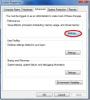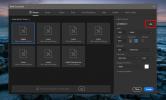Come monitorare l'utilizzo della CPU di un'app su Windows 10
Il task manager su Windows 10 può mostrarti molte informazioni riepilogative sul tuo sistema. Può mostrarti quanta memoria viene attualmente consumata da ogni singola app e processo sul tuo sistema, quanta CPU viene utilizzata, attività del disco e altro. Le informazioni mostrate da Task Manager sono un'istantanea. Cambierà e non sarai in grado di tracciare la modifica poiché i valori verranno aggiornati. Se devi monitorare l'utilizzo della CPU di un'app, il task manager non è lo strumento giusto per essa. Windows 10 ha altri strumenti di monitoraggio del sistema e per questo, Performance Monitor è lo strumento per il lavoro.
Monitorare l'utilizzo della CPU di un'app
Assicurati che l'app che desideri monitorare sia già in esecuzione sul tuo sistema. Utilizzare la ricerca di Windows per aprire Performance Monitor. Se la ricerca di Windows non funziona correttamente sul tuo sistema, utilizza la scorciatoia da tastiera Win + R per aprire la casella Esegui. Immettere quanto segue nella casella Esegui e toccare Invio.
perfmon
Una volta aperto il monitor delle prestazioni, verrà visualizzato un grafico. Fai clic con il pulsante destro del mouse all'interno di questo grafico e dal menu di scelta rapida, seleziona "Aggiungi contatore". Si aprirà una nuova finestra "Aggiungi contatori". Nella prima colonna, cerca "Elaborazione" ed espanderlo. Sotto di essa troverai diversi elementi che puoi monitorare. Seleziona "% tempo processore".
Una volta che lo fai, la colonna "Istanze dell'oggetto selezionato" sotto di essa popolerà con tutti i processi in esecuzione sul tuo sistema. Seleziona quello che vuoi monitorare. Chrome, in questo esempio, esegue più processi in modo da monitorare il browser, abbiamo selezionato tutte le istanze di Chrome. Fai clic sul pulsante "Aggiungi >>".
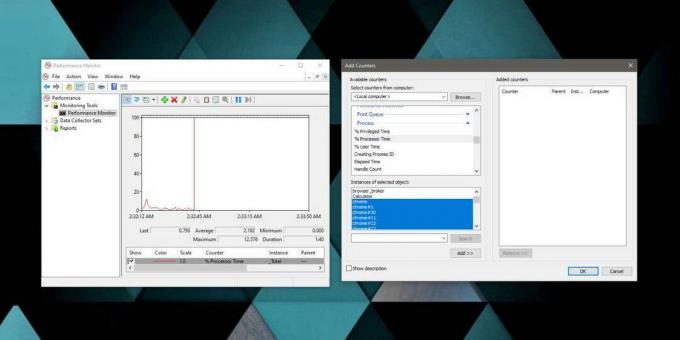
Dopo aver aggiunto il contatore, si tornerà a Performance Monitor. Ci sarà una legenda sotto il grafico che ti mostrerà quale processo è quale e il grafico inizierà a popolare con le statistiche per il contatore che hai aggiunto.

Che cos'è% tempo processore?
Potresti chiederti perché stiamo misurando il tempo del processore, o più precisamente la percentuale del tempo del processore quando siamo interessati all'utilizzo della CPU. Il tempo percentuale del processore è sostanzialmente il tempo che il processore deve dedicare durante l'esecuzione di un determinato processo. Questo valore segnalato da Performance Monitor sarà più significativo del valore che si ottiene in Task Manager per una miriade di motivi ed è l'utilizzo della CPU di cui hai bisogno, appena fatturato in modo diverso, leggermente termine tecnico.
I contatori aggiunti a Performance Monitor vengono cancellati automaticamente quando lo si chiude, quindi è necessario aggiungerli nuovamente quando è necessario monitorare il processo. È possibile aggiungere più contatori e un singolo contatore per più processi.
Ricerca
Messaggi Recenti
Impedisci anteprima di animazione in miniatura nella barra delle applicazioni di Windows 7
Ogni volta che passi il puntatore del mouse sopra le icone delle ap...
Come creare una preimpostazione di tela personalizzata in Photoshop
Puoi creare tele personalizzate in Photoshop. Photoshop CC 2017 inc...
Assegna combinazioni di tasti a pulsanti del mouse extra in Windows
Da quando il mouse è stato portato alle masse con il successo di Wi...